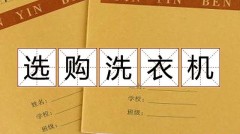1.cad快速标注设置方法,cad快速标注六种方法
1、我们打开CAD软件和需要修改标注的文件,打开软件之后,我们使用快捷键”D”然后点击回车或者空格键确定,执行后就会打开标注的管理界面。
2、执行了”D”命令之后,我们就会看见标注的管理设置,我们找个合适的样式点击新建(这里的合适是自己想要的标注样式或者是接近的,方便我们修改,不然重新新建每个选项都需要设置,很麻烦的,新建的样式我这里取名为“1”。
3、新建之后,这个标注样式里面的参数和上个步骤选择的样式参数是一样的,我们我们选择调节箭头的大小和样式。
4、点击线即可调节标注线的显示颜色和粗细,然后点击文字即可调整文字的显示大小。文字偏移是调整文字和标注线之间的距离的,我们通过设置来达到自己想要的显示样式。
5、然后我们选择图中的标注,这里标注很多,选择很麻烦就可以根据这个经验来选择,通过快速选择工具一键选择。
6、通过上面的方法选择了需要更改的标注之后,我们点击样式控制。选择我们新建的符合自己需求的样式,这里我们新建的是“1”,选择之后全部的标注样式都变成了样式“1”。
2.cad怎么快速标注,cad如何一键全部标注
1、首先打开“CAD”。
2、然后输入“dal”,按“回车”。
3、再点击最左边和最右边的点。
4、然后输入“dco”,按“回车”。
5、点击各个要标注的点即可。
6、或者全选要标注的图形。
7、输入“qdim”,按“回车”即可。
3.cad快速标注尺寸,cad一键标注全部尺寸
CAD快速标注尺寸的方法:
1、打开需要标注的CAD图纸。
2、输入CAD标注命令DLI,开始标注图纸尺寸。
3、点击标注的线条两头,拉出来一定距离,第一条CAD尺寸标注就顺利完成了!
4、然后我们输入CAD连续标注命令DCO,按空格。
5、连接需要快速标注尺寸的地方,继续拉出尺寸。一定要平齐第一个尺寸。
6、然后再使用CAD标注命令DLI,重复拉出整体尺寸,就可以快速完成尺寸标注了!
4.cad标注设置,cad标注样式设置
1、打开CAD,随意绘制一条线段。
2、选择注释中的“标注”,随意选择一段。
3、按照基点拉出标注,选择“标注”双击。
4、根据情况进行修改即可修改CAD中的标注。
5、cad是什么:利用计算机及其图形设备帮助设计人员进行设计工作。简称CAD。 在工程和产品设计中,计算机可以帮助设计人员担负计算、信息存储和制图等项工作。在设计中通常要用计算机对不同方案进行大量的计算、分析和比较,以决定最优方案;各种设计信息,不论是数字的、文字的或图形的,都能存放在计算机的内存或外存里,并能快速地检索;设计人员通常用草图开始设计,将草图变为工作图的繁重工作可以交给计算机完成;利用计算机可以进行与图形的编辑、放大、缩小、平移和旋转等有关的图形数据加工工作。
5.cad中半径标注设置,cad半径标注的线长怎么调
1、调用【半径】命令(方法如下)。
2、菜单栏:执行【标注】-【半径】。
3、工具栏:单击【标注】工具栏中的【半径】按钮。
4、命令行:在命令行中输入DRA。
5、调用半径标注命令,先用鼠标在要标注的对象上点击,便出现半径尺寸,再移动鼠标确定半径尺寸的位置,便标注好了。
6、在调用半径标注命令后,点击圆时,命令栏会出现提示。
7、指定尺寸线位置或 [多行文字(M/文字(T/角度(A]。
8、其功能与线性标注、对齐标注等[多行文字(M/文字(T/角度(A]是一样的。
9、多行文字M:输入M,回车键或空格键确认,便会出现文字格式编辑对话框,输入我们想要的尺寸值、符号等。
10、文字T:输入T,回车键或空格键确认,便出现 输入标注文字 的提示,输入新的标注值 回车键或鼠标右键确认就可以了。
11、角度(A):输入A,回车键或空格键,输入角度值45,回车键或空格键,标注值便以45度角放置。